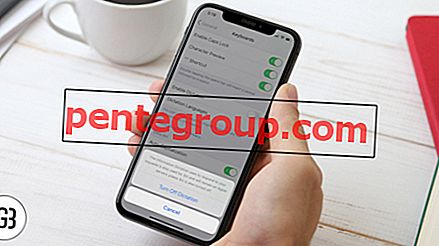แม้จะมีการรักษาความปลอดภัยเพิ่มเติมฉันมักจะกังวลเกี่ยวกับข้อมูลส่วนบุคคลของฉัน และหนึ่งในเทคนิคที่ฉันใช้เพื่อป้องกันแอพคือป้องกันไม่ให้พวกเขาเห็น ด้วยการแนะนำการควบคุมโดยผู้ปกครองที่ครอบคลุมมากขึ้นตอนนี้คุณสามารถซ่อนแอพใน iOS 13 และ iPadOS ได้แล้ว
ยกเว้นแอพหลักสองสาม iOS ให้คุณซ่อนแอพสต็อกแยกต่างหาก อย่างไรก็ตามไม่มีตัวเลือกดังกล่าวในการฝังแอปของบุคคลที่สามเป็นรายบุคคล อย่างไรก็ตามคุณสามารถเลือกปิดบังแอพตามอายุได้ ตัวอย่างเช่นคุณจะสามารถซ่อนแอพพลิเคชั่นมากกว่า 17 แอพไว้เพื่อให้แน่ใจว่าแอพเหล่านี้จะอยู่ห่างจากเด็กน้อยตัวน้อยของคุณ พอคุยให้ฉันแสดงให้คุณเห็นว่ามันทำงานอย่างไร!
วิธีซ่อนแอพใน iOS 13 และ iPadOS
นำทางอย่างรวดเร็ว:
- วิธีการซ่อนแอพสต็อกใน iOS 13 และ iPadOS
- วิธีซ่อนแอพที่ดาวน์โหลดมาใน iOS 13 และ iPadOS
ซ่อนแอพ Stock บน iPhone หรือ iPad
หมายเหตุ: มีแอพหุ้นบางตัวเช่นการตั้งค่า, รูปภาพ, สุขภาพซึ่งไม่สามารถซ่อนได้ อย่างไรก็ตามคุณจะได้รับตัวเลือกในการป้องกันไม่ให้แอพอื่น ๆ เช่นกล้อง, จดหมาย, Safari
โปรดทราบเพื่อเริ่มต้น; คุณต้องเปิดใช้งาน Screen Time บนอุปกรณ์ของคุณก่อน หากต้องการทำเช่นนั้นตรงไปที่คู่มือฉบับสมบูรณ์นี้
ขั้นตอนที่ 1. เปิดแอป การตั้งค่า บนอุปกรณ์ iOS ของคุณ→ทันทีแตะที่ เวลาหน้าจอ →ถัดไปแตะที่ ข้อ จำกัด ของเนื้อหาและความเป็นส่วนตัว

ขั้นตอนที่ 2. ถัดไปเปิดสวิตช์ที่อยู่ถัดจาก ข้อ จำกัด ของเนื้อหาและความเป็นส่วนตัว

ขั้นตอนที่ # 3 ถัดไปแตะ แอพที่ได้รับอนุญาต แล้ว ปิดสวิตช์ ถัดจากแต่ละแอพที่คุณต้องการเก็บไว้ใต้แผ่นปิด

แค่นั้นแหละ!
คุณวางแอปของบุคคลที่หนึ่งเรียบร้อยแล้ว เช็คเอาท์; ไม่สามารถใช้งานได้บนหน้าจอ จะไม่ปรากฏแม้ในผลการค้นหา
หากคุณต้องการนำกลับคืนมาให้ทำตามขั้นตอนเดียวกับที่กล่าวมาข้างต้นแล้วเปิดสวิตช์ถัดจากแอพที่คุณต้องการแสดงอีกครั้ง
ซ่อนแอพที่ดาวน์โหลดบน iPhone หรือ iPad
ทำตาม 2 ขั้นตอนแรกดังกล่าวข้างต้น
ขั้นตอนที่ # 3 ถัดไปแตะที่ ข้อ จำกัด เนื้อหา →ถัดไปขึ้นไปแตะที่ แอพ

ขั้นตอนที่ # 4 ถัดไปถ้าคุณต้องการปิดบังแอพที่ดาวน์โหลดทั้งหมดของคุณเลือก ไม่อนุญาตแอพ

คุณสามารถเลือกที่จะซ่อนแอพตามอายุได้ขึ้นอยู่กับความต้องการของคุณ ตัวอย่างเช่นหากคุณไม่ต้องการให้ลูกน้อยของคุณมีอินเทอร์เฟซกับแอพที่มีให้สำหรับ 17 คนขึ้นไปให้เลือกตัวเลือกนี้ภายใต้ไม่อนุญาตให้ใช้แอพ
คุณต้องการเปลี่ยนใจและทำให้แอปเหล่านี้ปรากฏบนหน้าจออีกครั้ง ทำตามขั้นตอนเดียวกันที่อธิบายไว้ข้างต้นและเลือกอนุญาตแอปทั้งหมดในที่สุด
วิดีโอ: วิธีซ่อนแอพใน iOS 12 และ 13 บน iPhone หรือ iPad ของคุณ
นั่นคือทั้งหมด!
ห่อ
ตอนนี้คุณรู้วิธีที่จะทำให้แอปของคุณถูกฝังอยู่ ใช้ประโยชน์จากกลอุบายให้มากที่สุด ฉันหวังว่าจะมีตัวเลือกในการปกปิดแอปพลิเคชันเฉพาะ คุณคิดอย่างไร?
ก่อนหน้านี้เราได้สร้างแอพห้องนิรภัยที่ดีที่สุดที่ให้คุณซ่อนรูปภาพและไฟล์ ดังนั้นหากคุณต้องการมอบโล่ที่แข็งแกร่งให้กับพวกเขาให้ยิงพวกเขา
อีกวิธีที่ง่ายในการป้องกันไม่ให้แอพที่ไม่ต้องการออกไปวางไว้ในโฟลเดอร์ เห็นด้วยไม่ใช่วิธีที่สมบูรณ์แบบ แต่ถ้าคุณต้องการให้หน้าจอไม่กระจัดกระจายก็สามารถทำได้ดีทีเดียว
คุณต้องการอ้างอิงโพสต์เหล่านี้เช่นกัน:
- แอพการนำเสนอที่ดีที่สุดสำหรับ iPhone
- สุดยอดตัวจัดการไฟล์แอพสำหรับ iPhone
- สุดยอดแอพจดบันทึกสำหรับ iPhone และ iPad
- วิธีซ่อนตราแจ้งเตือนแอพใน iPhone และ iPad
พบว่าคู่มือเชิงปฏิบัติมีประโยชน์หรือไม่ ติดตามความคืบหน้ากับเราผ่านทาง Facebook, Twitter และ Instagram รวมถึงดาวน์โหลดแอพของเราเพื่อไม่พลาดบทความล่าสุดของเรา